Die Automatische Vereinfachung von Baugruppen ist eine Funktion, die sich viele Anwender gewünscht haben und die seit der Version Solid Edge 2019 nun verfügbar ist. Diese Funktion ist Bestandteil der Vereinfachung als Modell.
Sie kann auf ausgewählte Körper angewendet werden, Solid Edge versucht diese Körper zu vereinigen und Hohlräume zu entfernen.
Eine zusätzliche Option, Formelemente zu entfernen, entfernt externe und interne Formelemente an Bauteilen, um einfachere Teile zu erhalten und überflüssige Geometrie zu entfernen. Inwieweit dies erfolgreich ist, hängt vom Bauteil ab. Die Option zum Entfernen von Formelementen hat einen Algorithmus und kann nicht beeinflusst werden. Können Teile nicht automatisch vereinfacht werden, erhalten Sie einen Hinweis an dem Ergebniskörper.
Sie haben die Möglichkeit, diese Funktion auch mit den anderen Methoden der Vereinfachung als Modell zu kombinieren. Sie können bestimmte Teile automatisch vereinfachen und andere Teile durch andere Funktionen, wie z. B. der Umschließung, zur Vereinfachung hinzufügen.
Die Vereinfachung in Solid Edge
Als Beispiel-Baugruppe verwenden wir einen Winkelschleifer (Grinder1.asm). Diese finden Sie in Ihrem Solid Edge Installationsverzeichnis.
Beispielpfad: C:\PLM\Solid Edge 2019\Training\Grinder1.asm
Das Innenleben soll unkenntlich gemacht werden, damit firmeninternes Wissen nicht ungewollt weitergegeben wird.
 Abb. 1: Winkelschleifer
Abb. 1: Winkelschleifer Abb. 2: Winkelschleifer im Schnitt
Abb. 2: Winkelschleifer im Schnitt
Öffnen Sie den Winkelschleifer oder eine Baugruppe Ihrer Wahl und wechseln Sie in den Reiter „Extras“. Wählen Sie dort den Punkt „Vereinfachung“ (1) und klicken auf „Modell“ (2). In der nun veränderten Multifunktionsleiste finden Sie den Befehl „Automatische Vereinfachung“ (3).
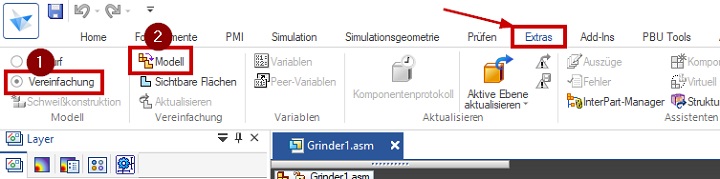
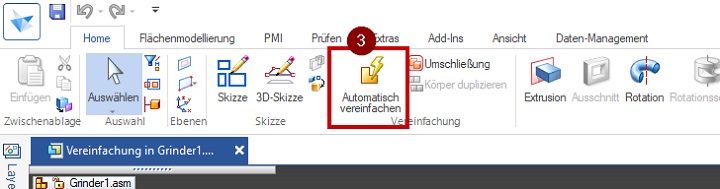
Abb. 3: Automatische Vereinfachung in der Multifunktionsleiste
Die Baugruppe wird transparent dargestellt. Mit dem Tastenkürzel Strg+Q können Sie die Baugruppe ein- bzw. ausblenden. Dieses Verhalten kennen Sie schon vom Befehl „Vor Ort bearbeiten“.
 Abb. 4: Der Befehl „Automatische Vereinfachung“
Abb. 4: Der Befehl „Automatische Vereinfachung“
Im ersten Schritt zeigen wir Ihnen, was bei der Ausführung des Befehls, ohne den Button „Formelemente entfernen“ geschieht.
Wählen Sie einzelne Teile durch Mausklick oder mehrere durch Zaunauswahl an. Im Beispiel wird die gesamte Baugruppe ausgewählt und die Auswahl bestätigt. Das Ergebnis sehen Sie in der Abbildung 5.
Direkt aneinander liegende Teilflächen werden, wenn möglich, miteinander verschmolzen. Das kann unter Umständen schon den gewünschten Grad der Vereinfachung darstellen.
 Abb. 5: Vereinfachung Schritt 1
Abb. 5: Vereinfachung Schritt 1Sie möchten mehr Solid Edge Tipps & Tricks?
Dann sehen Sie sich einen unserer kostenlosen Solid Edge Videokurse an.
Genügt das jedoch nicht, können Sie im nächsten Schritt den Button „Formelemente entfernen“ aktivieren. Hierbei werden, soweit möglich, innere Hohlräume entfernt. Das Ergebnis sehen Sie in der Abbildung 6.
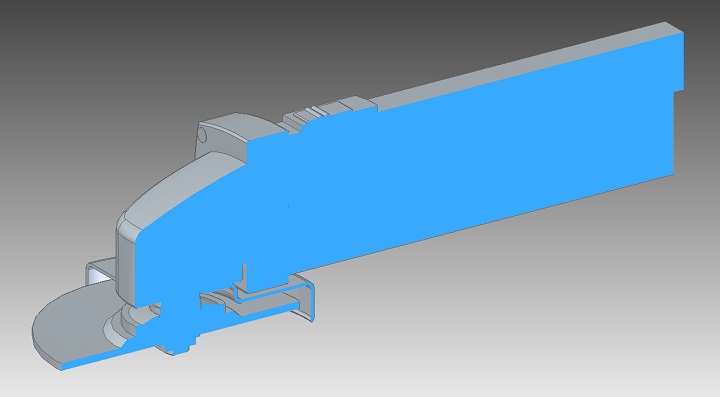 Abb. 6: Vereinfachte Baugruppe
Abb. 6: Vereinfachte Baugruppe
Weitere Möglichkeiten der Vereinfachung in Solid Edge
Falls die Vereinfachung nicht zu dem gewünschten Ergebnis geführt hat, so können Sie mehrere Vereinfachungsmethoden kombinieren. Das ist oft bei stark offenen Strukturen oder Blechgehäusen der Fall, da hier kein geschlossenes Volumen erstellt werden kann. Hier bietet sich die Vereinfachung einzelner Bauteile an. Dort können Sie die nötigen Hohlräume füllen und somit die Grundlage für den nächsten Schritt schaffen. Gehen Sie dazu in die Baugruppe zurück und blenden die Vereinfachungen statt des Entwurfs der Einzelteile ein. Wenn Sie nun den Vorgang der Automatischen Vereinfachung wiederholen, kommen Sie zum gewünschten Ergebnis. Je nachdem, wie viele offene Hohlräume Sie haben, können Sie beliebige Vereinfachungsmethoden miteinander kombinieren.
Manchmal lassen sich nur bestimmte Teilbereiche einer Baugruppe gut vereinfachen und andere wiederum nicht. In solchen Fällen können Sie die Vereinfachung in mehrere Schritte unterteilen. Blenden Sie jeweils immer den zu vereinfachenden Bereich ein und lassen Sie dort die Automatische Vereinfachung laufen. Dann nehmen Sie sich den nächsten Bereich vor und verwenden auch hier die Automatische Vereinfachung. So können Sie sich Stück für Stück zu Ihrem Wunschergebnis vorarbeiten.
Vereinfachung speichern
Wenn Sie nun mit Ihrer Vereinfachung zufrieden sind, können Sie diese als separate Datei speichern und an den gewünschten Empfänger senden. Klicken hierzu mit der rechten Maustaste auf die Vereinfachung und wählen Sie „speichern unter“.
 Abb. 7: Vereinfachung speichern
Abb. 7: Vereinfachung speichern
Im Dialog können Sie das gewünschte Format (.par, .x_b, .x_t) wählen. Nach der Speicherung erhalten Sie eine Datei, die nur noch die Vereinfachung enthält und die Sie gefahrlos an Ihre Partner senden können. Bei Bedarf können Sie diese nun auch noch in einem anderen Fremdformat sichern.
 Abb. 8: Fertige Vereinfachung
Abb. 8: Fertige VereinfachungZusammenfassung
Die Automatische Vereinfachung ist ein mächtiges und einfach zu verwendendes Werkzeug. Es bietet Ihnen die Möglichkeit, komplexe Baugruppen auf sehr einfache Art und Weise zu vereinfachen. Der Grad der Vereinfachung kann mit dem Befehl „Formelemente entfernen“ und/oder „offene Hohlräume in der Baugruppe“ gesteuert werden. Eine Mischung aus mehreren Vereinfachungsmethoden sowie separates Vereinfachen ermöglicht es Ihnen, den Grad der Vereinfachung noch genauer zu steuern. Zum Schluss sichern Sie sich Ihre Vereinfachung als Fremdformat und können sich sicher sein, dass Ihr Wissen geschützt ist.
